نصائح
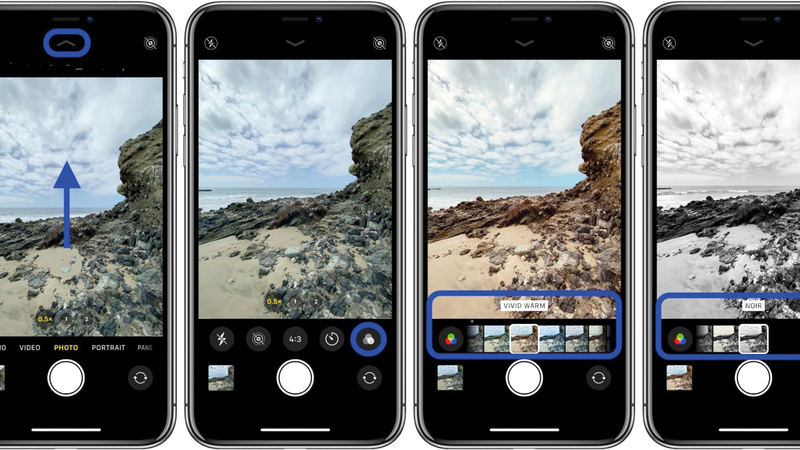
استخدام مرشحات تطبيق الكاميرا
مع طرح هواتف «آي فون 11»، طوّرت شركة «أبل» من إمكانات تطبيق الكاميرا، حيث أضافت إليه ملامح جديدة، أبرزها الوضع الليلي للتصوير، وإمكانية استخدام ميزة الكاميرا شديدة الاتساع. لكن تطوير «أبل» لواجهة المستخدم سبّب بعض الارتباك للمستخدمين الذين اعتادوا الوصول للميزات والملامح باتباع إجراءات معينة، ومن ذلك الاستعانة بالمرشحات «الفلاتر». فإذا رغبت في استخدام الفلاتر والمرشحات في التطبيق اتبع ما يلي: افتح تطبيق الكاميرا وانقر الأيقونة التي تبدو في شكل مثلث دون قاعدة في أعلى منتصف الشاشة، أو مرر للأعلى عند فتح نافذة عدسة الكاميرا ليظهر شريط أدوات الكاميرا، ثم انقر فوق أيقونة الفلاتر والمرشحات وتظهر على شكل ثلاث دوائر متداخلة، ومن ثم مرر لتختار المرشح الذي ترغب في تطبيقه والتقط الصورة المرغوبة، علماً بأنه يمكن تطبيق الفلاتر قبل التقاط الصور في حالة الأوضاع العمودية. أما الصور والفيديوهات التي التقطت من قبل فيمكن إضافة الفلتر لها بالنقر فوق زر التحرير في تطبيق الصور، والنقر بعدها فوق أيقونة الدوائر الثلاث.
ترتيب التطبيقات في «ساعة أبل»

استطاعت «ساعة أبل» أن تلعب دوراً حيوياً في حياة مستخدمها، حيث إنها تساعده في تتبع حالته الصحية ووضع القلب والتنفس، فضلاً عن تتبع مستوى أدائه لتمرينات اللياقة البدنية، كما تساعده في الاستماع إلى الموسيقى واستعراض الصور وما إلى ذلك. غير أن شاشة الساعة الصغيرة تمتلئ بسرعة بالتطبيقات المختلفة، ما يصعب على المستخدم العثور على التطبيق الذي يرغب في استخدامه. فإذا كنت من مستخدمي «ساعة أبل» وتواجه المشكلة ذاتها، اتبع التالي لترتيب التطبيقات: افتح تطبيق الساعة عبر جهاز «آي فون»، وانقر فوق قائمة «ساعتي» My Watch، ثم مرر للأسفل داخل النافذة التي ستظهر حتى تصل إلى خيار «شكل التطبيقات»App Layout وانقر فوقه، ومن ثم انقر مع التثبيت لمدة ثانية واحدة فوق التطبيق الذي ترغب في نقله قبل سحبه إلى مكان آخر، واسحبه إلى المكان الذي تفضله. كرر الأمر مع التطبيقات الأخرى، ثم اغلق تطبيق الساعة أو انقر أيقونة ساعتي في أعلى الجانب الأيسر للعودة إلى إعدادات الساعة.



